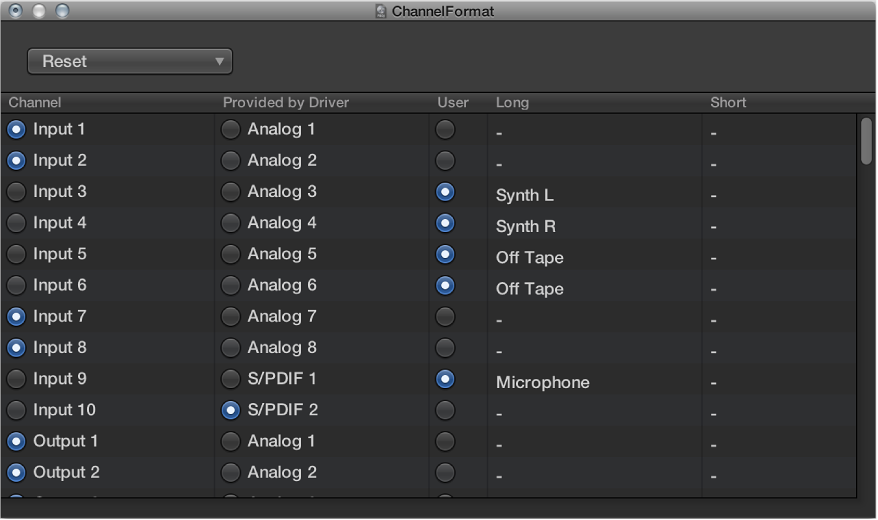В Logic Pro X, как и во всех предыдущих версиях приложения, вы можете использовать виртуальные шины Bus для перенаправления аудиосигнала: на другие шины (для дополнительной маршрутизации сигнала), на вспомогательные линейки Aux (для обработки сигнала плагинами эффектов), на выходные линейки (например, для вывода сигнала на наушники) и так далее.
Прежде, чем перейти собственно к Совету дня, давайте сначала вспомним разницу между кабелями и шинами:
- Кабель: Представляет собой изолированный провод с оголенными контактами и соединительными разъёмами на своих концах. Например, гитарный или микрофонный кабель. В Logic виртуальные кабели используются в среде Environment (Оборудование) для коммутации виртуальных объектов.
- Шина: Оголенный (неизолированный) проводник любой формы, к которому вы можете подсоединиться в любом месте. Примером могут служить троллейбусные провода. В Logic виртуальные шины Bus используются в Mixer для маршрутизации аудиосигнала.
К сожалению, до сих пор многие путают шины Bus с вспомогательными канальными линейками Aux. Это — абсолютно разные вещи! Например, вы можете использовать шину Bus 27 для направления ее выхода на Aux 1 или на любой другой Aux. Вы можете назначить выход шины на соединение с другой шиной и так далее.
Logic Pro X: Использование окна I/O Labels
Вы можете использовать окно I/O Labels (Метки входов/выходов) для определения названий элементов меню Input (Вход), Output (Выход) и Send (Посыл) всех канальных линеек, которые могут быть использованы вместо названий по умолчанию, таких как Input 1 или Output 8.
Открытие окна I/O Labels
![]() Выберите Mix > I/O Labels (Метки входов/выходов).
Выберите Mix > I/O Labels (Метки входов/выходов).
![]() Выберите Options > I/O Labels в строке меню Mixer.
Выберите Options > I/O Labels в строке меню Mixer.
Выберите устройство во всплывающем меню Device (Устройство), если у вас имеется несколько аудиоинтерфейсов. Метки входов/выходов могут быть определены для каждого типа драйвера аппаратных устройств индивидуально, но будут действительны для всех проектов. Эти метки хранятся в отдельном файле, расположенном в ~/Library/Application Support/Logic. Файл называется «IOLabels ххх» (где ххх — это название типа аппаратного устройства).
Редактирование меток для входов, выходов и слотов посыла
2. Дважды щелкните по значку дефиса «-» в колонке Long (Длинное название), введите новое название, а затем нажмите клавишу Return.
3. Повторите процесс для колонки Short (Короткое название).
Короткое название используется в слотах посылов.
Восстановление названий меток по умолчанию
![]() Щелкните по соответствующей кнопке в колонке Channel (Канал).
Щелкните по соответствующей кнопке в колонке Channel (Канал).
![]() Выберите одно из следующих действий во всплывающем меню Reset (Сброс):
Выберите одно из следующих действий во всплывающем меню Reset (Сброс):
- Reset All Labels (Сбросить все метки)
- Reset Input Labels (Сбросить входные метки)
- Reset Output Labels (Сбросить выходные метки)
- Reset Bus Labels (Сбросить шинные метки)
Использование меток, предоставляемых драйвером аппаратного устройства